Ключевые кадры – это важный инструмент в анимации и видеомонтаже, который позволяет создавать плавные переходы и анимацию объектов. Они определяют начальные и конечные точки движения, свойства объектов и эффекты. В этой статье мы рассмотрим, как добавить ключевой кадр в различных программах и использовать его для создания анимации.
Adobe After Effects:
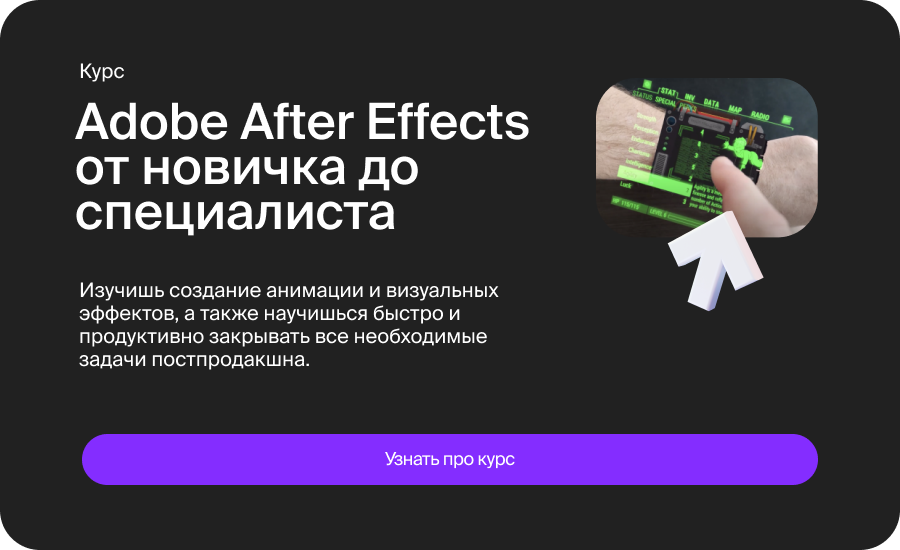
- Откройте проект в After Effects и выберите слой, который вы хотите анимировать.
- Перейдите к нужному моменту времени на временной шкале, где вы хотите установить ключевой кадр.
- Выберите параметр, который вы хотите анимировать, например, положение, размер или прозрачность слоя.
- Щелкните правой кнопкой мыши на выбранном параметре и выберите "Добавить ключевой кадр" или "Установить ключевой кадр" в контекстном меню. Ключевой кадр будет установлен на текущее значение параметра в выбранном моменте времени.
- Перейдите к другому моменту времени на временной шкале и измените значение параметра, чтобы создать анимацию.
- Повторите шаги 4-5 для каждого момента времени, где вы хотите изменить значение параметра и создать плавный переход.
Adobe Premiere Pro:
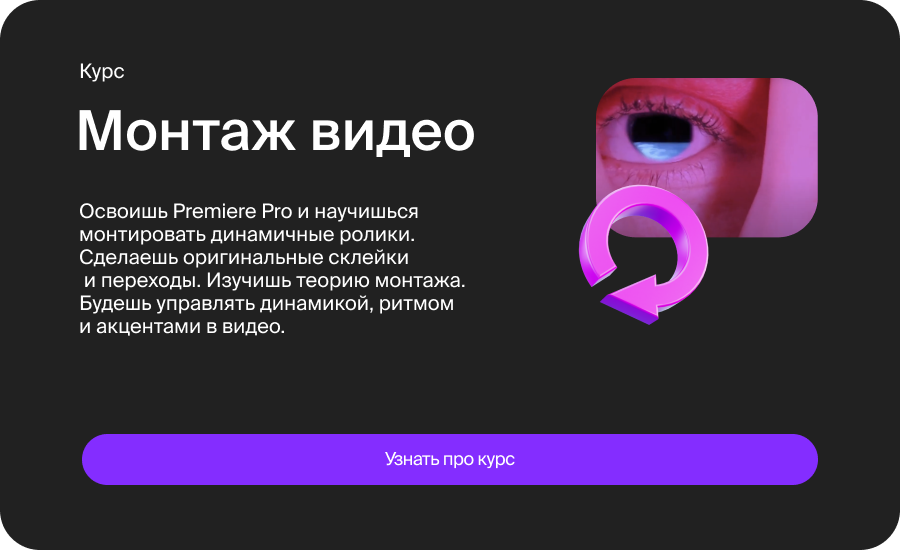
- Откройте проект в Premiere Pro и разместите видео или аудиофайл на временной шкале.
- Перейдите к нужному моменту времени на временной шкале, где вы хотите установить ключевой кадр.
- Выберите параметр, который вы хотите анимировать, например, положение, размер или прозрачность видеоклипа.
- Щелкните правой кнопкой мыши на выбранном параметре и выберите "Добавить или удалить ключевой кадр" или "Установить/удалить ключевой кадр" в контекстном меню. Ключевой кадр будет установлен на текущее значение параметра в выбранном моменте времени.
- Перейдите к другому моменту времени на временной шкале и измените значение параметра, чтобы создать анимацию.
- Повторите шаги 4-5 для каждого момента времени, где вы хотите изменить значение параметра и создать плавный переход.
Другие программы:
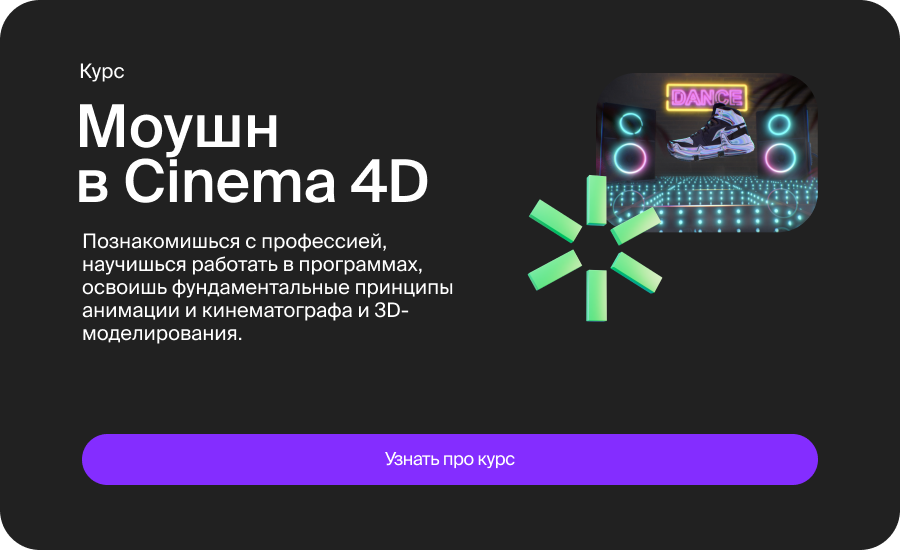
Обратите внимание, что процесс добавления ключевого кадра может немного различаться в разных программах и зависит от их интерфейса и функционала. Однако, основная идея остается прежней - установить ключевые кадры на нужные моменты времени для создания анимации и плавных переходов.
Другие программы, такие как Adobe Animate, Autodesk Maya, Cinema 4D и др., также предоставляют инструменты для работы с ключевыми кадрами. Основные шаги по добавлению ключевого кадра в этих программах включают:
Другие программы, такие как Adobe Animate, Autodesk Maya, Cinema 4D и др., также предоставляют инструменты для работы с ключевыми кадрами. Основные шаги по добавлению ключевого кадра в этих программах включают:
- Выберите объект или элемент, который вы хотите анимировать.
- Перейдите к нужному моменту времени на временной шкале или временной линии.
- Установите начальное значение параметра объекта.
- Установите ключевой кадр на текущее значение параметра в выбранном моменте времени.
- Перейдите к другому моменту времени и измените значение параметра, чтобы создать анимацию.
- Повторите шаги 4-5 для каждого момента времени, где вы хотите изменить значение параметра и создать плавный переход.
Заключение
Добавление ключевых кадров в анимации позволяет создавать живые и динамичные эффекты, анимировать объекты и параметры, и придавать вашим проектам уникальность и выразительность. Это важный инструмент для аниматоров, моушн-дизайнеров и видеомонтажеров, позволяющий управлять движением и изменениями в проекте.
Независимо от программы, которую вы используете, ключевые кадры играют важную роль в создании анимации. Изучение и практика их использования помогут вам раскрыть свой творческий потенциал и достичь великолепных результатов в ваших проектах.
Независимо от программы, которую вы используете, ключевые кадры играют важную роль в создании анимации. Изучение и практика их использования помогут вам раскрыть свой творческий потенциал и достичь великолепных результатов в ваших проектах.













